בגירסאות הקודמות של מערכת ההפעלה Windows, לא הייתה שום דרך להקליט את המסך שלך בקול ללא עזרת יישום תוכנה של צד שלישי. אבל מיקרוסופט הציגה את מערכת ההפעלה Windows 11 עם התכונה שנוספה כדי להקליט את המסך במערכת שלך והיא נקראת XBOX game bar app. אפליקציה זו מאפשרת למשתמשים לבצע הקלטת מסך בסיסית אך עדיין יעילה ולהקליט וידאו ברור וטוב עם קול. אם אתה מחפש דרכים להקליט את המסך שלך עם אודיו באמצעות יישומים שונים במערכת שלך, פוסט זה ידריך אותך בשלבים פשוטים המפורטים להלן.
כיצד להקליט את המסך שלך עם קול ב-Windows 11 באמצעות אפליקציית Xbox Game Bar
הערה: רק עבור שולחן העבודה או כל דפדפן קבצים או סייר, הקלטת המסך לא עובדת, במקום זאת אתה יכול לצלם את צילום המסך.
שלב 1: פתח כל אפליקציה שברצונך להקליט וידאו בקול. (למשל MS word או Excel או כל משחק שאתה רוצה להקליט)
שלב 2: לאחר מכן, לחץ Windows + G מקשים יחד במקלדת כדי להעלות ישירות את אשף סרגל המשחקים של ה-Xbox על המסך מעל האפליקציה שבה ברצונך להקליט.
שלב 3: ודא שהפעלת את ההקלטה עם לכידת אודיו.
שלב 4: לחץ על הגדרות סמל ולאחר מכן, בחר לכידה הכרטיסייה בצד שמאל של ההגדרות.
שלב 5: ואז בצד ימין של לכידה לשונית, בחר מִשְׂחָק לחצן הבחירה כפי שמוצג בצילום המסך שלהלן.

שלב 6: סגור את חלון ההגדרות של אפליקציית סרגל המשחקים של Xbox.
שלב 7: עבור לחלון לכידה הממוקם בחלק השמאלי העליון של המסך.
שלב 8: לחץ תקליט לחצן כדי להתחיל בהקלטת מסך כפי שמוצג להלן.
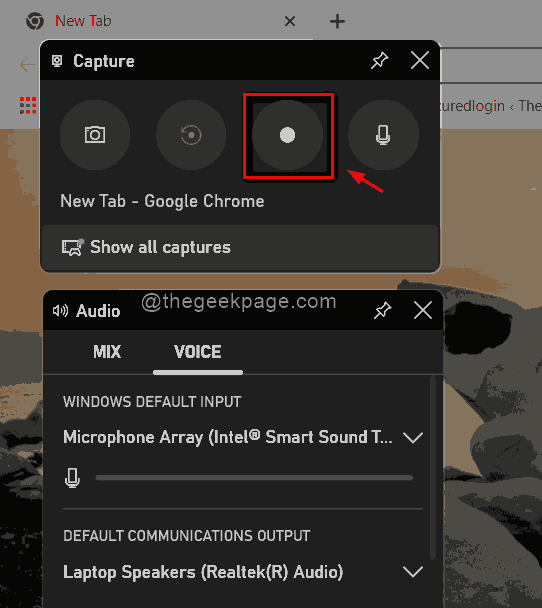
שלב 9: על מנת להפסיק את ההקלטה לאחר סיום ההקלטה, אנא לחץ תפסיק כפתור הממוקם בפינה העליונה בצד ימין של המסך כפי שמוצג להלן.

שלב 10: בחלון Capture של סרגל המשחקים של Xbox, לחץ הצג את כל הצילומים לחצן לצפייה בכל ההקלטות וצילומי המסך.
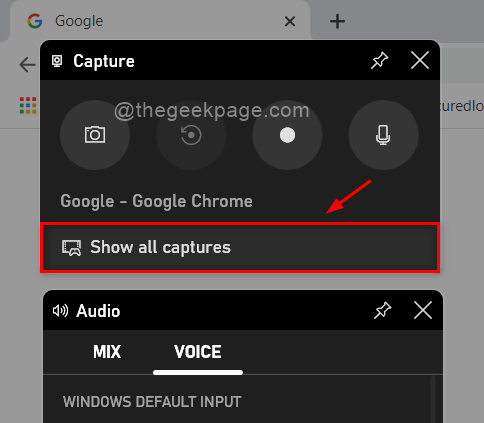
שלב 11: לחץ Windows + G מקשים שוב כדי לסגור את אפליקציית סרגל המשחקים של ה-Xbox, זה רק מחליף אותה לפתיחה או סגירה.
זהו זה חבר'ה.
אני מקווה שהפוסט הזה היה אינפורמטיבי ומועיל.
אנא השאר לנו הערות למטה.
תודה שקראת.


